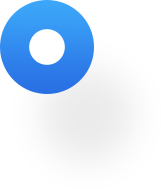
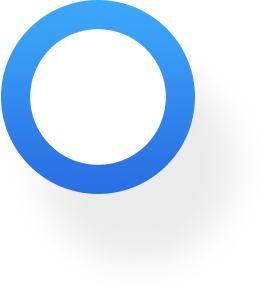
完全アンインストールと再インストール
完全アンインストール
CleverGetの動作が不安定になった場合など、以下にご案内する方法で、製品の完全アンインストールと再インストールを行ってください。
Windows11
1.CleverGetソフトを終了してください。
2. Windows のスタートボタンをクリックして、歯車マークの「設定」をクリックします
3.Windowsの設定画面が開いたら、「アプリ」をクリックします。
4.アプリの「アプリと機能」を選び、下に表示されるアプリの一覧をスクロールして、「CleverGet」を探します。
5.「CleverGet」右側のアイコンをクリックすると「アンインストール」ボタンが表示されるので、「アンインストール」ボタンをクリックして、製品をアンインストールします。
Windows10
1.CleverGetソフトを終了してください。
2.再起動後、Windows のスタートボタンを右クリックして、[アプリと機能]を選択してください。
3.[アプリと機能]画面でアプリケーションの一覧から「CleverGet」を探します。
4.「CleverGet」をクリックすると「アンインストール」ボタンが表示されるので、「アンインストール」ボタンをクリックして、製品をアンインストールします。
再インストール
まずはCleverGetのインストールプログラムをダウンロードします。
以下のリンクから、最新版のCleverGetプログラムをダウンロードできます。
⇒ https://www.cleverget.jp/downloads/cleverget.html
ダウンロード完了後、ダウンロードしたファイルを起動して、指示に従ってインストールを完了します。そして、発行済の登録コードで再度製品登録を行ってください。